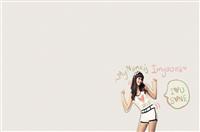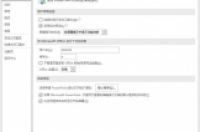
作为一只苦逼的社畜,熬夜加班是常有的事,但是最让我崩溃的是!前天晚上熬夜做了五个小时的PPT,就在我要点保存的那一刻,我的古董电脑承受不住,突然就死机了!!!还有比这个更绝望的事情吗?!!小编差点两眼一黑就晕过去!还好我留了一手!
今天小编就来分享大家几招江湖救急的办法!如果遇到了像小编这样的突发情况,千万不要慌!还有救!
一、自动保存功能
1、保存选项
在PPT中有一个自动保存的选项,我们点击【文件】——【选项】——【保存】就可以看到这个功能,为了防止我们做一半出现停电、死机的情况,这个功能大家最好都开启!
2、设置间隔时间
默认的时间间隔是每10分钟自动保存一次,如果你觉得不太保险的话,可以将时间间隔设置的短一些,例如每一分钟自动保存一次,这样就安心很多啦!
二、管理演示文稿
当我们设置了自动保存之后,我们遇到无响应、死机、停电等情况时,等电脑可以重启的时候,我们再次打开PPT,这时候如果发现PPT里啥都没有,我们可以点击【文件】——【信息】——【管理演示文稿】,这里我们会看到一个【恢复未保存的演示文稿】的选项,点击它,就可以到相应的文件夹里去找到我们刚刚在做的那个PPT了~
2、最近使用的文档
一般来说,当PPT遇到突发情况而非正常退出的话,当我们再次打开的时候,我们可以在左侧看到已恢复的文件,我们点击打开即可,这个文件就是最后一次自动保存的文件啦~但这个功能有时候不会显示,大概是不同PPT版本的问题~
三、软件恢复
1、下载软件
如果上述办法你都试过了还是找不回来,或者你没设置自动保存的话,怎么办呢?别慌!还有办法!我们可以在电脑里下载一个【互盾数据恢复软件】,这个软件是专门恢复电脑数据的~像图片、视频、Excel、PPT、Word等文件都可以恢复~
2、扫描文件
点击【运行】,我们在这里面可以看到有三种扫描方式,分别是【快速扫描】、【深度扫描】、【分区扫描】三种功能,根据自己的情况选择即可~如果操作中遇到问题的话可以点击【专家服务】去咨询。
3、文件恢复
扫描完之后我们找到自己需要恢复的文件,点击【下一步】,选择【恢复路径】进行恢复即可~
这就是小编今天要分享给大家的办法啦!你还有更好的办法吗?可以在评论区跟大家分享哦!